编辑:系统城
2014-11-06 08:47:14
来源于:系统城
1. 扫描二维码随时看资讯
2. 请使用手机浏览器访问:
http://wap.xtcheng.cc/xtjc/902.html
手机查看
命令提示符是Windows系统下一个非常使用的功能,尤其是在遇到紧急故障的情况下,通过命令提示符运行CMD命令就可以得到有效的解决。但近日有用户在Win8下通过命令提示符运行CMD命令时没有反映,提示“不是内部或外部命令,也不是可运行的程序”,这该怎么办?

Win8命令提示符不能运行CMD命令的解决方法:
1.首先,我们返回到win8电脑的传统桌面位置,在桌面上找到计算机图标,然后右键点击,选择最后的属性选项。
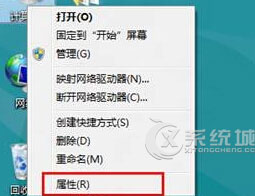
2.接下来,咱们在弹出来的窗口中找到左侧的高级系统设置并单击。
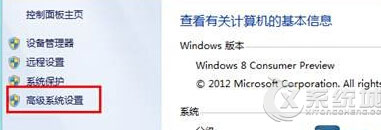
3.在弹出来的系统属性窗口中,咱们将界面切换到高级这一栏,然后选中下方的环境变量。
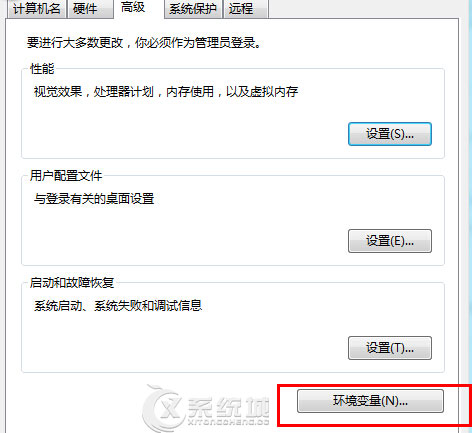
4.如下图中所示,在系统变量的窗口中找到path,选中之后点击下方的编辑按钮。
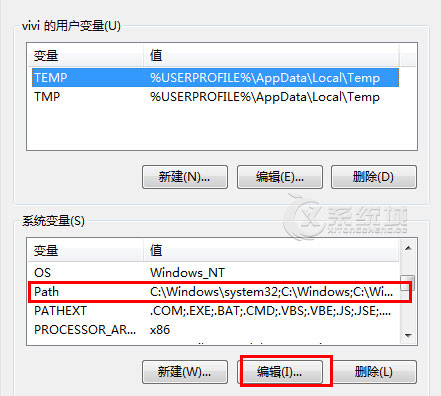
5.其实最重要最关键的一个步骤,便是对这里的变量值进行修改,大家直接复制即可:%SystemRoot%\System32;%SystemRoot%\System32\WindowsPowerShell\v1.0,修改之后点击下方的确定按钮退出即可。

对电脑常识略懂的朋友一定知道命令提示符对电脑系统的重要性,如果有用户遇到上述描述的这种情况,只要安装步骤进行操作一遍就可以恢复了。

微软推出的Windows系统基本是要收费的,用户需要通过激活才能正常使用。Win8系统下,有用户查看了计算机属性,提示你的windows许可证即将过期,你需要从电脑设置中激活windows。

我们可以手动操作让软件可以开机自启动,只要找到启动项文件夹将快捷方式复制进去便可以了。阅读下文了解Win10系统设置某软件为开机启动的方法。

酷狗音乐音乐拥有海量的音乐资源,受到了很多网友的喜欢。当然,一些朋友在使用酷狗音乐的时候,也是会碰到各种各样的问题。当碰到解决不了问题的时候,我们可以联系酷狗音乐

Win10怎么合并磁盘分区?在首次安装系统时我们需要对硬盘进行分区,但是在系统正常使用时也是可以对硬盘进行合并等操作的,下面就教大家Win10怎么合并磁盘分区。